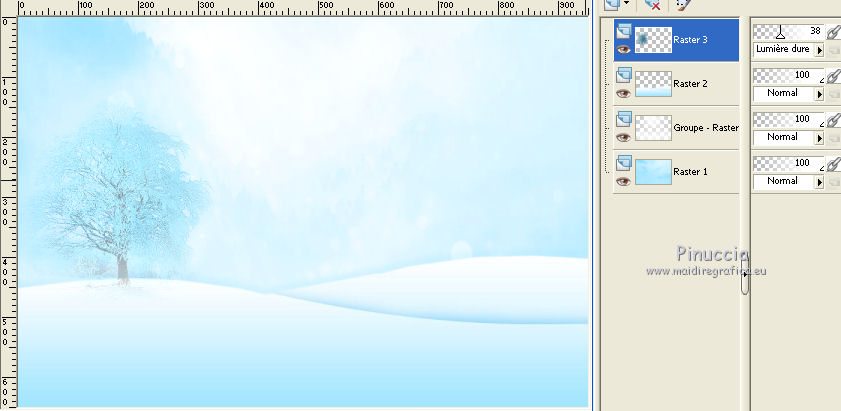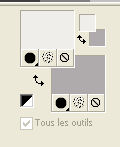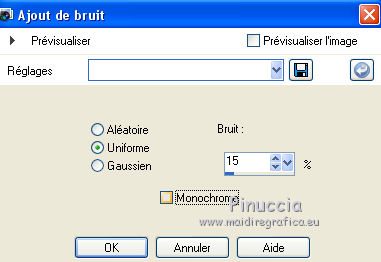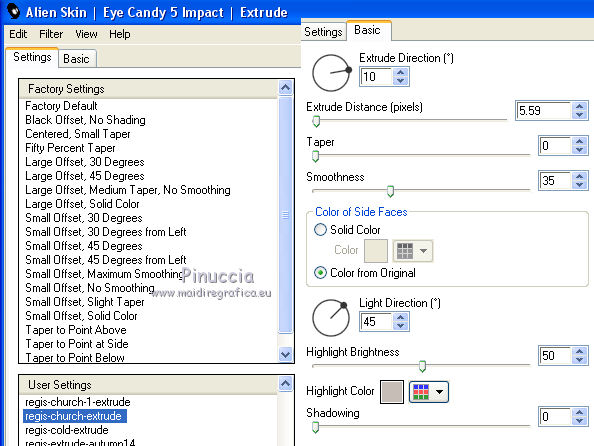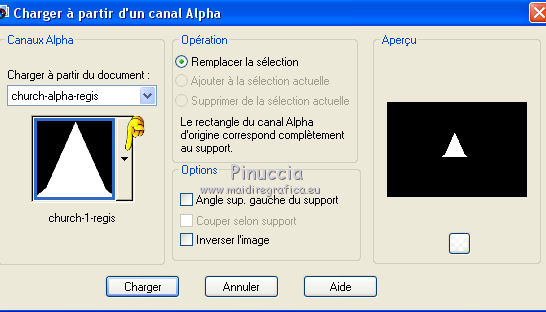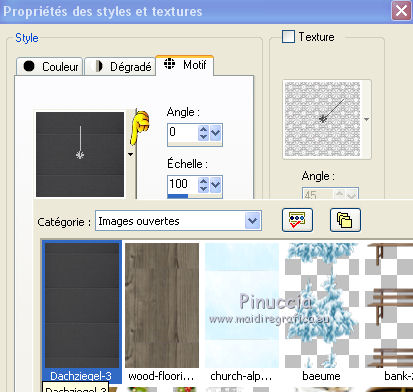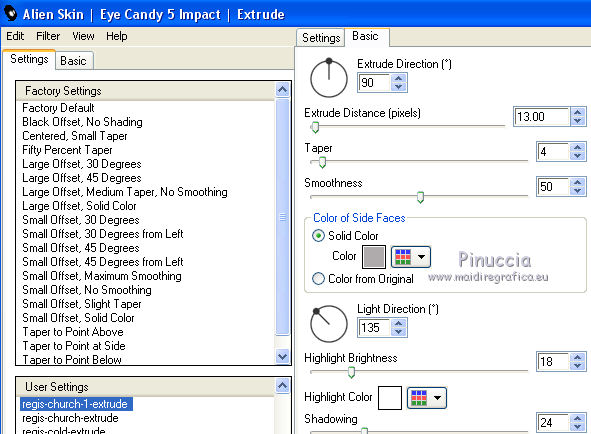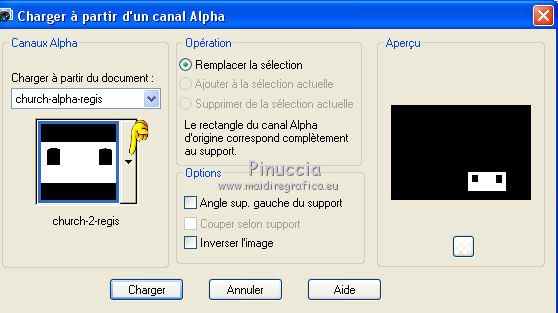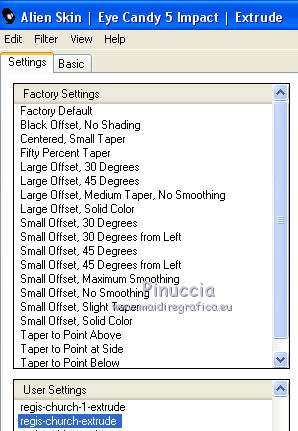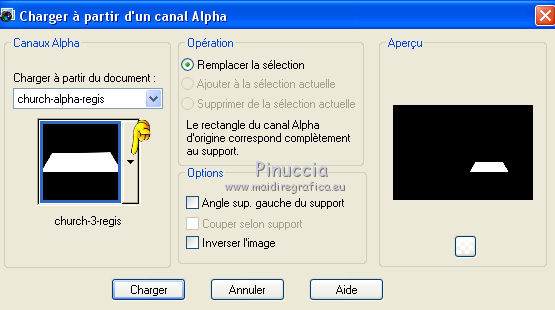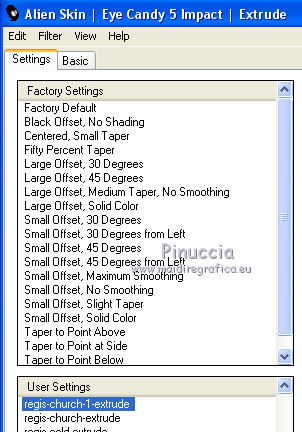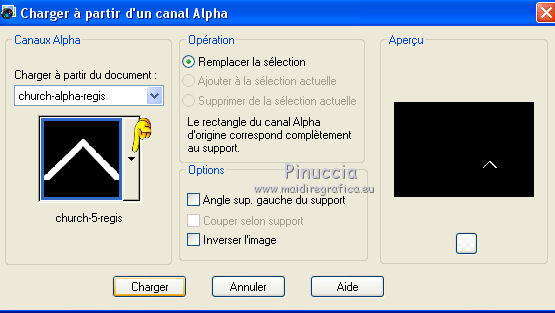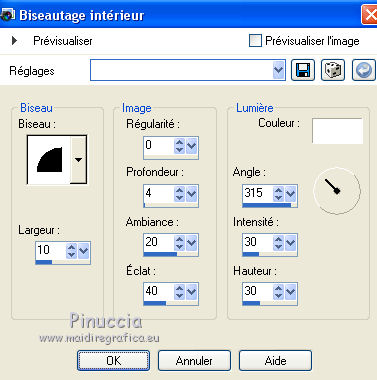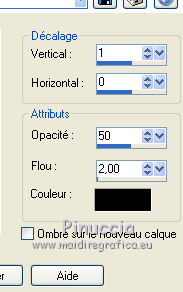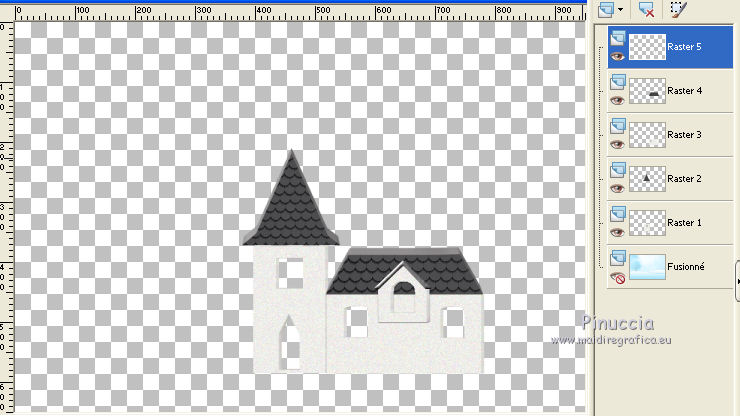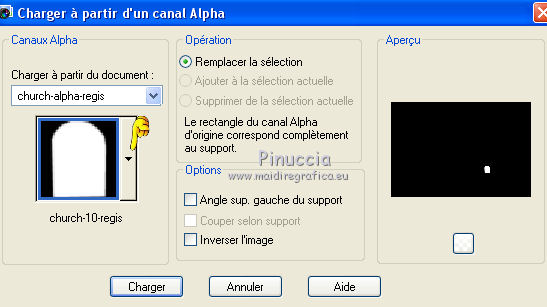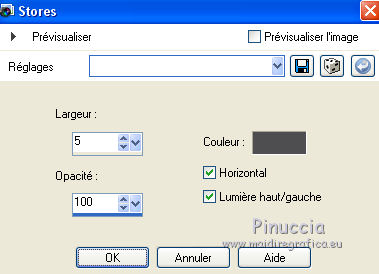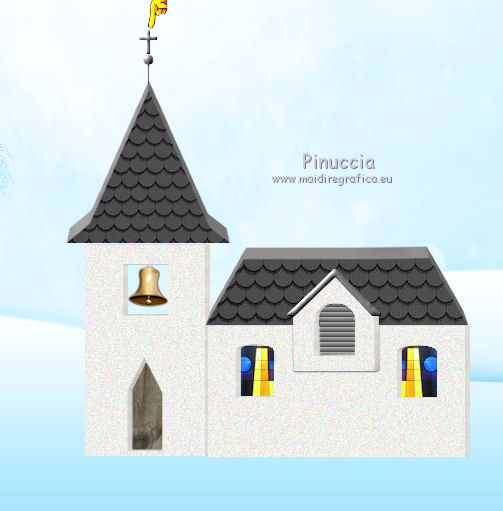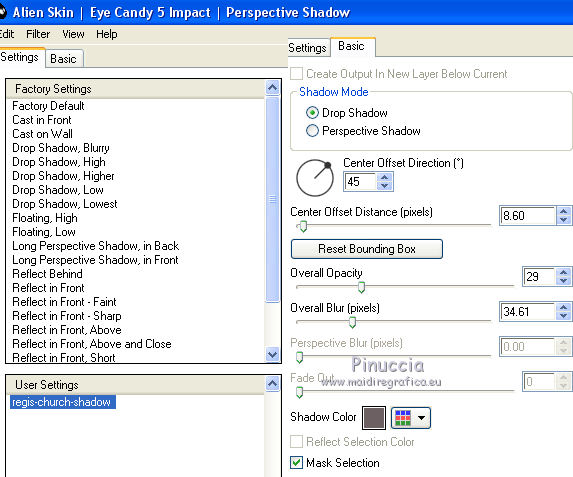|
CHURCH


Merci Regina

Le tutoriel a été réalisé avec CorelX8 et traduit avec CorelX2, mais il peut également être exécuté avec les autres versions.
Suivant la version utilisée, vous pouvez obtenir des résultats différents.
Depuis la version X4, la fonction Image>Miroir a été remplacée par Image>Renverser horizontalement,
et Image>Renverser avec Image>Renverser verticalement.
Dans les versions X5 et X6, les fonctions ont été améliorées par la mise à disposition du menu Objets.
Avec la nouvelle version X7, nous avons à nouveau Miroir/Retourner, mais avec nouvelles différences.
Consulter, si vouz voulez, mes notes ici
Certaines dénominations ont changées entre les versions de PSP.
Les plus frequentes dénominations utilisées:

Nécessaire pour réaliser ce tutoriel:
Matériel ici
Modules Externes.
consulter, si nécessaire, ma section de filtre ici
Alien Skin Eye Candy 5 Impact ici

Si vous voulez utiliser vos propres couleurs, n'hésitez pas à changer le mode et l'opacité des calques
Placer les presets  dans les dossiers du filtre Alien Skin Eye Candy 5 Impact. dans les dossiers du filtre Alien Skin Eye Candy 5 Impact.
En cliquant sur le preset une ou deux fois (selon vos réglages) automatiquement il se placera directement dans son dossier.
pourquoi un ou deux clic voir ici
Ouvrir le masque et les motifs dans PSP et les minimiser avec le reste du matériel.
1. Ouvrir church-alpha-regis.
Cette image, qui sera la base de votre travail, n'est pas vide,
mais contient les sélections enregistrées sur le canal alpha.
Placer en avant plan la couleur #ffffff,
et en arrière plan #a5e5fe.
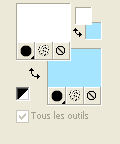
2. Sélections>Sélectionner tout.
Ouvrir le tube hg-regis - Édition>Copier.
Revenir sur votre travail et Édition>Coller dans la sélection.
Sélections>Désélectionner tout.
3. Calques>Nouveau calque raster.
Remplir  le calque avec la couleur blanche #ffffff. le calque avec la couleur blanche #ffffff.
4.
Calques>Nouveau calque de masque>A partir d'une image.
Ouvrir le menu deroulant sous la fenêtre d'origine et vous verrez la liste des images ouvertes.
Sélectionner le masque maske-winter.

Calques>Fusionner>Fusionner le groupe.
5. Ouvrir le tube schneelage-regis - Édition>Copier.
Revenir sur votre travail et Édition>Coller comme nouveau calque.
Déplacer  le tube en bas. le tube en bas.
Effets>Effets 3D>Ombre portée, couleur d'arrière plan.

6. Ouvrir le tube winterbaum - Édition>Copier.
Revenir sur votre travail et Édition>Coller comme nouveau calque.
Déplacer  le tube à gauche. le tube à gauche.
Placer le calque en mode Lumière dure et réduire l'opacité à 38%.
Effets>Effets de bords>Accentuer.
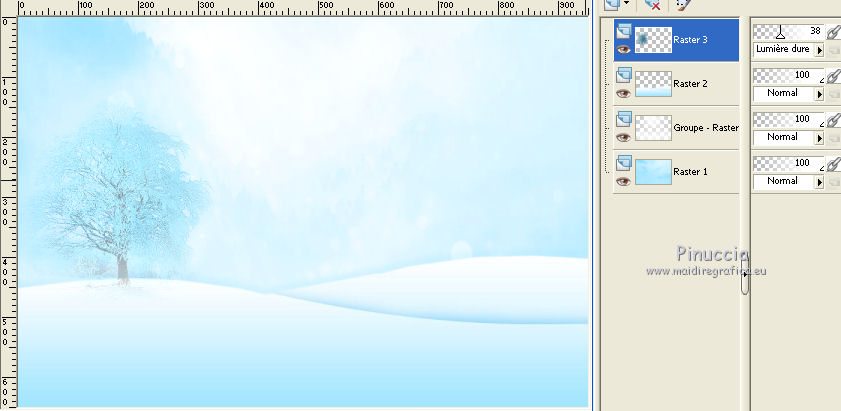
Calques>Fusionner>Calques visibles.
Nous allons élever une église:
Couleurs:
avant plan #efeeea
arrière plan #afabac.
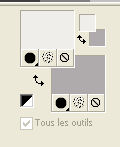
1. Calques>Nouveau calque raster.
Sélections>Charger/Enregistrer une sélection>Charger à partir d'un canal alpha.
La sélection church-regis est déjà disponible.
On doit seulement cliquer sur Charger.

Remplir  la sélection avec la couleur d'avant plan #efeeea. la sélection avec la couleur d'avant plan #efeeea.
Réglage>Ajouter/Supprimer du bruit/Ajouter du bruit.
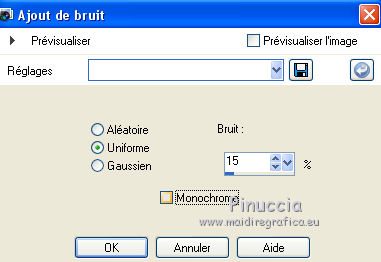
Sélections>Désélectionner tout.
Effets>Modules Externes>Alien Skin Eye Candy 5 Impact - Extrude.
Sélectionner le preset regis-church-extrude et ok.
Ci-dessous les réglages en cas de problèmes avec le preset.
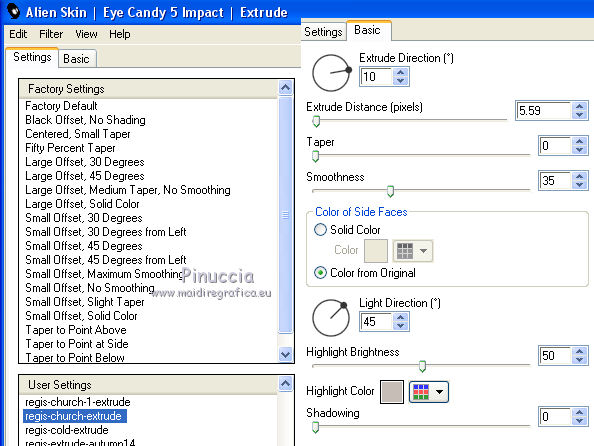
2. Calques>Nouveau calque raster.
Sélections>Charger/Enregistrer une sélection>Charger à partir d'un canal alpha.
Ouvrir le menu des sélections et charger la sélection church-1-regis.
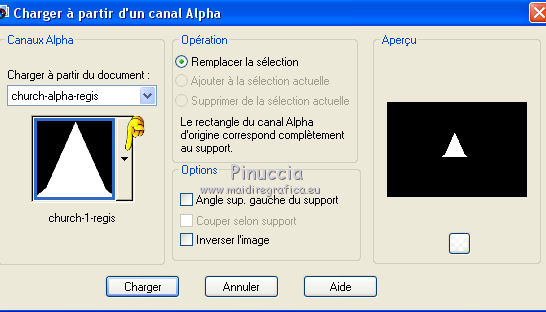
Placer en avant plan Motif et chercher, sous la catégorie Images ouvertes,
le motif Dachziegel-3; sélectionner le motif avec ces réglages.
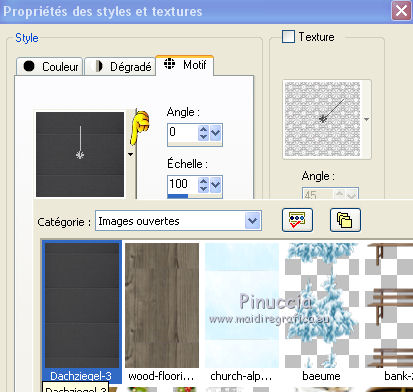
dans le matériel vous pouvez choisir des autres motifs
Remplir  la sélection avec le motif. la sélection avec le motif.
Sélections>Désélectionner tout.
3. Effets>Modules Externes>Alien Skin Eye Candy 5 Impact - Extrude.
Sélectionner le preset regis-church-1-extrude et ok.
Ci-dessous les réglages en cas de problèmes avec le preset.
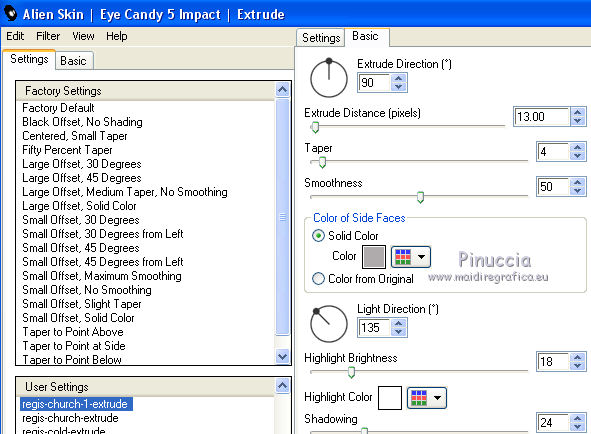
Image>Redimensionner, à 90%, redimensionner tous les calques décoché.
Positionner  bien le toit. bien le toit.

4. Calques>Nouveau calque raster.
Sélections>Charger/Enregistrer une sélection>Charger à partir d'un canal alpha.
Ouvrir le menu des sélections et charger la sélection church-2-regis.
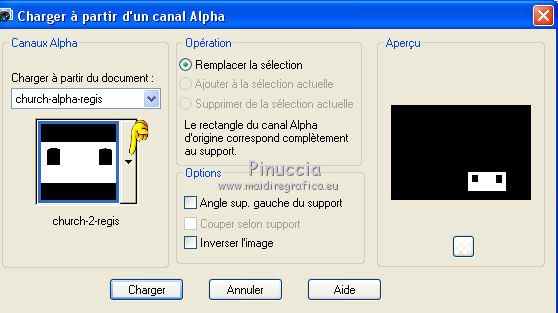
Placer à nouveau la Couleur en avant plan.
Remplir  la sélection avec la couleur d'avant plan #efeeea. la sélection avec la couleur d'avant plan #efeeea.
Réglage>Ajouter/Supprimer du bruit>Ajouter du bruit, comme précédemment.
Sélections>Désélectionner tout.
Effets>Modules Externes>Alien Skin Eye Candy 5 Impact - Extrude - preset regis-church-extrude.
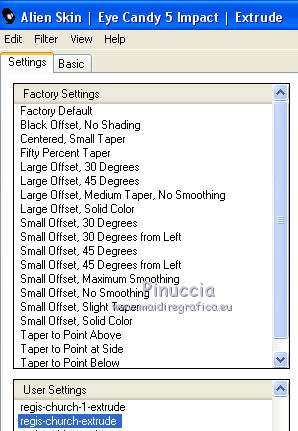
5. Calques>Nouveau calque raster.
Sélections>Charger/Enregistrer une sélection>Charger à partir d'un canal alpha.
Ouvrir le menu des sélections et charger la sélection church-3-regis.
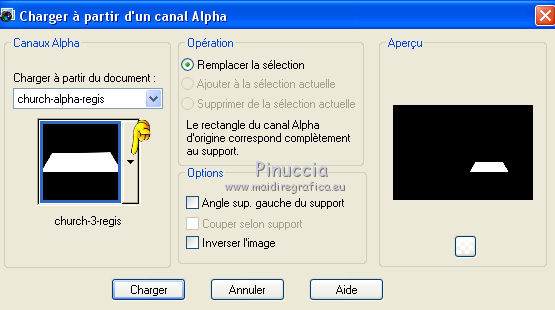
Placer en avant plan le motif
et remplir  la sélection avec le motif Dachziegel-3. la sélection avec le motif Dachziegel-3.
Sélections>Désélectionner tout.
Effets>Modules Externes>Alien Skin Eye Candy 5 Impact - Extrude
preset regis-church-1-extrude.
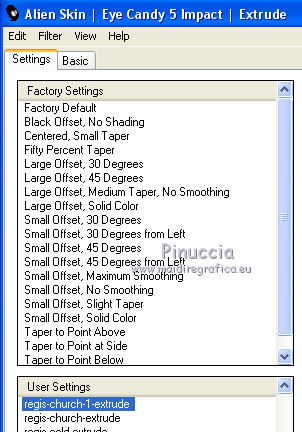
6. Calques>Nouveau calque raster.
Sélections>Charger/Enregistrer une sélection>Charger à partir d'un canal alpha.
Ouvrir le menu des sélections et charger la sélection church-4-regis.

Placer en avant plan la Couleur,
et remplir  la sélection avec la couleur d'avant plan #efeeea. la sélection avec la couleur d'avant plan #efeeea.
Réglage>Ajouter/Supprimer du bruit>Ajouter du bruit, comme précédemment.
Sélections>Désélectionner tout.
Effets>Modules Externes>Alien Skin Eye Candy 5 Impact - Extrude - preset regis-church-extrude.
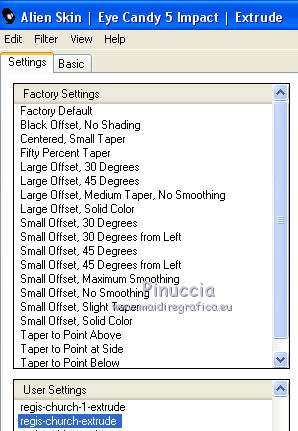
7. Calques>Nouveau calque raster.
Sélections>Charger/Enregistrer une sélection>Charger à partir d'un canal alpha.
Ouvrir le menu des sélections et charger la sélection church-5-regis.
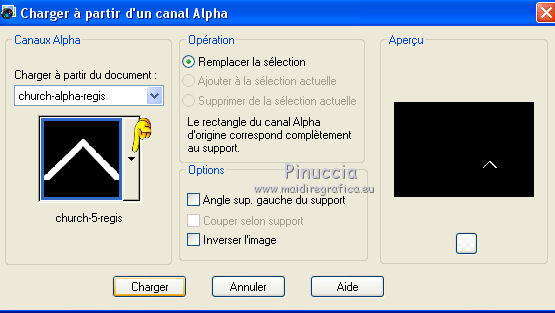
Remplir  la sélection avec la couleur d'arrière plan #afabac. la sélection avec la couleur d'arrière plan #afabac.
Effets>Effets 3D>Biseautage intérieur.
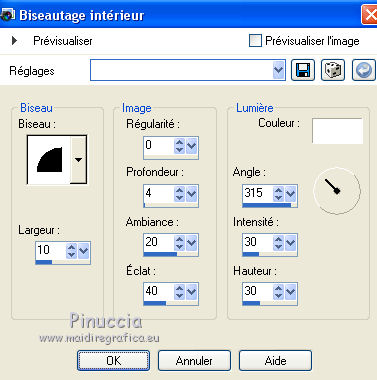
Sélections>Désélectionner tout.
Assurez-vous que le toit soit bien positionné.
Calques>Fusionner>Fusionner le calque de dessous.
Effets>Effets 3D>Ombre portée.
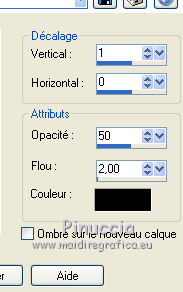
8. Fermer le calque du bas de la pile (le paysage).
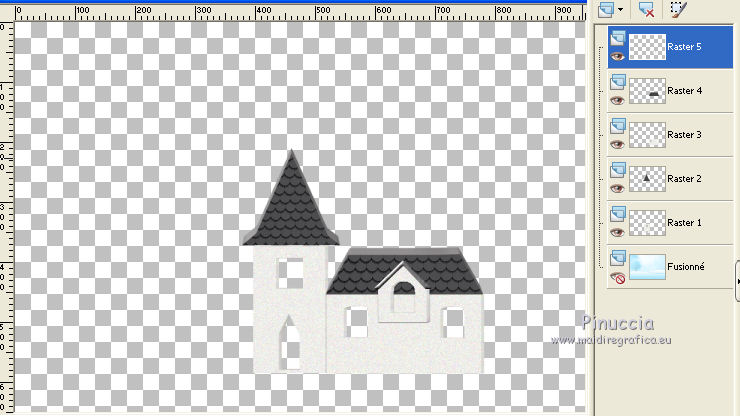
Calques>Fusionner>Calques visibles.
Re-ouvrir le calque du bas de la pile
et rester positionné sur le calque fusionné.
9. Activer l'outil Baguette magique 
et cliquer sur le trou de la porte pour le sélectionner
Sélections>Modifier>Agrandir - 1 pixel.
10. Calques>Nouveau calque raster.
Placer en avant plan Motif et sélectionner, sous la catégorie Images ouvertes, le motif wood-flooring-1.

Remplir  la sélection avec le motif. la sélection avec le motif.
Sélections>Désélectionner tout.
Calques>Agencer>Déplacer vers le bas.
11. Vous positionner sur le calque du haut de la pile.
Sélections>Charger/Enregistrer une sélection>Charger à partir d'un canal alpha.
Ouvrir le menu des sélections et charger la sélection church-10-regis.
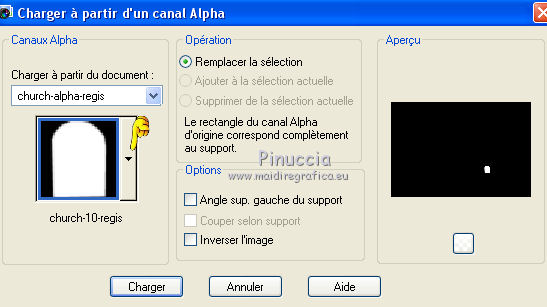
Remplir  la sélection avec la couleur d'arrière plan #afabac. la sélection avec la couleur d'arrière plan #afabac.
Effets>Effets de textures>Stores - couleur #4e4e50.
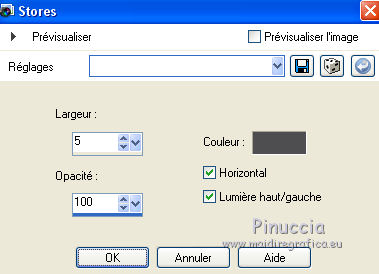
Sélections>Désélectionner tout.
Rester positionné sur le calque du haut de la pile.
12. Cliquer sur la fenêtre à droite avec la baguette magique 
Sélections>Modifier>Agrandir - 1 pixel.
13. Ouvrir le tube Kirchenfenster
dans le matériel vous pouvez choisir des autres décos
Édition>Copier.
Revenir sur votre travail et Édition>Coller comme nouveau calque.
Positionner  bien sur la fenêtre. bien sur la fenêtre.
Sélections>Inverser.
Presser CANC sur le clavier 
Sélections>Désélectionner tout.
14. Calques>Dupliquer.
Image>Miroir.
Positionner  l'image sur la fenêtre à gauche. l'image sur la fenêtre à gauche.
Calques>Fusionner>Fusionner le calque de dessous.
Calques>Agencer>Déplacer vers le bas.
15. vous positionner sur le calque du haut de la pile.
Ouvrir le tube glocke - Édition>Copier.
Revenir sur votre travail et Édition>Coller comme nouveau calque.
dans le matériel vous pouvez choisir une autre cloche.
Positionner  la cloche sur la tour de l'église. la cloche sur la tour de l'église.

16. Calques>Nouveau calque raster.
Sélections>Charger/Enregistrer une sélection>Charger à partir d'un canal alpha.
Ouvrir le menu des sélections et charger la sélection church-6-regis.

Remplir  le calque avec la couleur d'arrière plan #afabac. le calque avec la couleur d'arrière plan #afabac.
Effets>Effets 3D>Biseautage intérieur, comme précédemment.
Sélections>Désélectionner tout.
Positionner  bien le tube. bien le tube.

17. Calques>Nouveau calque raster.
Sélections>Charger/Enregistrer une sélection>Charger à partir d'un canal alpha.
Ouvrir le menu des sélections et charger la sélection church-7-regis.

Remplir  avec la couleur d'arrière plan #afabac. avec la couleur d'arrière plan #afabac.
Effets>Effets 3D>Biseautage intérieur, comme précédemment.
Sélections>Désélectionner tout.
Positionner  bien la croix. bien la croix.
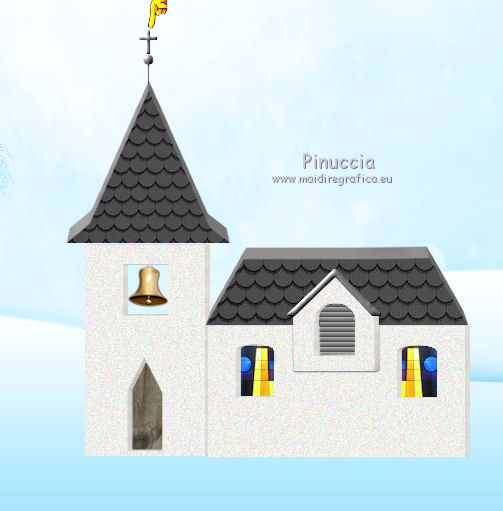
18. Fermer le calque du bas de la pile.
Calques>Fusionner>Calques visibles.
Re-ouvrir le calque du bas de la pile
et rester positionné sur le calque du haut de la pile.
19. Ouvrir les tubes schnee-turm et schnee-dach - Édition>Copier.
Revenir sur votre travail et Édition>Coller comme nouveau calque.
Positionner  bien les tubes comme ci-dessous. bien les tubes comme ci-dessous.

20. Ouvrir le tube eiszapfen - Édition>Copier.
Revenir sur votre travail et Édition>Coller comme nouveau calque.
Positionner  bien le tube. bien le tube.

Fermer le calque du bas de la pile.
Calques>Fusionner>Calques visibles.
Re-ouvrir le calque du bas de la pile.
21. Rester positionné sur le calque du haut de la pile.
Image>Redimensionner - 80%, redimensionner tous les calques décoché.
Déplacer  l'église à droite et un peu plus en haut. l'église à droite et un peu plus en haut.

Effets>Modules Externes>Alien Skin Eye Candy 5 Impact - Perspective Shadow.
Sélectionner le preset regis-church-shadow et ok.
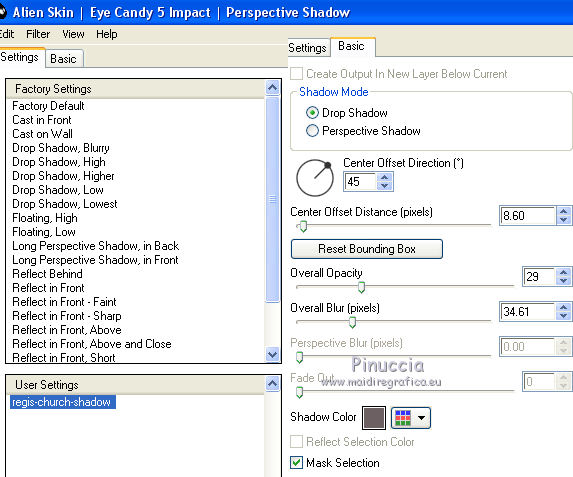
22. Ouvrir le tube baeume - Édition>Copier.
Revenir sur votre travail et Édition>Coller comme nouveau calque.
Déplacer  les arbres arrière l'église. les arbres arrière l'église.
Calques>Agencer>Déplacer vers le bas.

Effets>Modules Externes>Alien Skin Eye Candy 5 Impact - Perspective Shadow - preset regis-church-shadow.
Vous positionner sur le calque du haut de la pile.
23. Ouvrir le tube bank-2 - Édition>Copier.
Revenir sur votre travail et Édition>Coller comme nouveau calque.
dans le matériel vous trouvez des autres tubes
Image>Redimensionner, à 20%, redimensionner tous les calques décoché.
Déplacer  le tube devant l'église. le tube devant l'église.
Réglage>Netteté>Netteté.
Effets>Effets 3D>Ombre portée, comme précédemment.
24. Ouvrir le tube eule - Édition>Copier.
Revenir sur votre travail et Édition>Coller comme nouveau calque.
Déplacer  l'hibou sur le toit. l'hibou sur le toit.

25. Ouvrir le tube zaun - Édition>Copier.
Revenir sur votre travail et Édition>Coller comme nouveau calque.
dans le matériel vous trouvez des autres enceintes
Déplacer  l'enceinte en bas l'enceinte en bas
(et garder de l'espace pour les autres tubes).
Effets>Effets 3D>Ombre portée, comme précédemment.
26. Ouvrir le tube deko-zaun - Édition>Copier.
Revenir sur votre travail et Édition>Coller comme nouveau calque.
Déplacer  sur l'enceinte. sur l'enceinte.
Calques>Dupliquer, 3 fois et positionner  bien les guirlandes. bien les guirlandes.
27. Ouvrir le tube rodel - Édition>Copier.
Revenir sur votre travail et Édition>Coller comme nouveau calque.
Déplacer  la luge à votre convenance. la luge à votre convenance.
Effets>Effets 3D>Ombre portée, comme précédemment.
28. Ouvrir le tube schneemann-1 - Édition>Copier.
Revenir sur votre travail et Édition>Coller comme nouveau calque.
Image>Redimensionner, 30%, redimensionner tous les calques décoché.
Déplacer  le tube à votre convenance. le tube à votre convenance.
Effets>Effets 3D>Ombre portée, comme précédemment.
29. Ouvrir le tube kinder - Édition>Copier.
Revenir sur votre travail et Édition>Coller comme nouveau calque.
Déplacer  près de la luge, ou à votre convenance. près de la luge, ou à votre convenance.
Effets>Effets 3D>Ombre portée, comme précédemment.
30. Ouvrir le tube santa-claus - Édition>Copier.
Revenir sur votre travail et Édition>Coller comme nouveau calque.
Déplacer  le tube sur le ciel. le tube sur le ciel.
Réduire l'opacité de ce calque à 50%.
Effets>Effets 3D>Ombre portée, comme précédemment.
31. Ouvrir le tube big_santa - Édition>Copier.
Revenir sur votre travail et Édition>Coller comme nouveau calque.
Image>Redimensionner, à 35%, redimensionner tous les calques décoché.
Déplacer  le tube en bas à droite devant l'enceinte. le tube en bas à droite devant l'enceinte.

32. Ouvrir le tube MJR_PPickering_dogs-on-sleigh - Édition>Copier.
Revenir sur votre travail et Édition>Coller comme nouveau calque.
Image>Miroir.
Image>Redimensionner, 30%, redimensionner tous les calques décoché.
Déplacer  le tube en bas à gauche. le tube en bas à gauche.
Effets>Effets 3D>Ombre portée, comme précédemment.
33. Signer votre travail.
Couleur pour les bords.
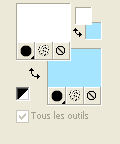
Image>Ajouter des bordures, 1 pixel, symétrique, #a5e5fe.
Image>Ajouter des bordures, 10 pixels, symétrique, #ffffff.
Image>Ajouter des bordures, 1 pixel, symétrique, #a5e5fe.
Image>Ajouter des bordures, 40 pixels, symétrique, #ffffff.
Image>Ajouter des bordures, 1 pixel, symétrique, #a5e5fe.
34. Image>Redimensionner, 1000 pixels de largeur, redimensionner tous les calques coché.
Enregistrer en jpg.
Vos versions. Merci

Cat's Graffitis

Zenyra

Marion

Cookies

Si vous avez des problèmes, ou des doutes, ou vous trouvez un link modifié, ou seulement pour me dire que ce tutoriel vous a plu, vous pouvez m'écrire.
14 Décembre 2016
|






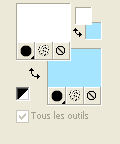
 le calque avec la couleur blanche #ffffff.
le calque avec la couleur blanche #ffffff.
 le tube en bas.
le tube en bas.